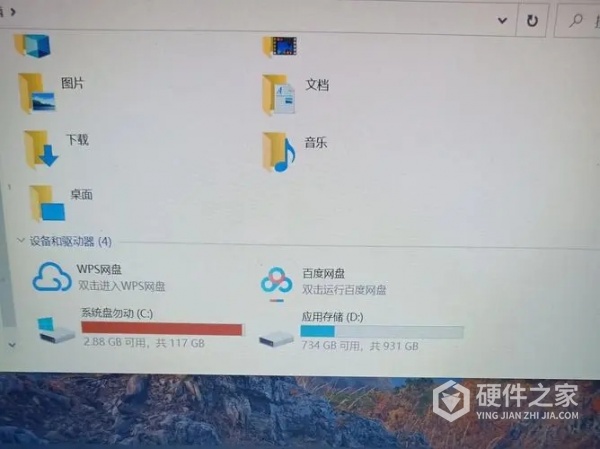相信大家都知道解压缩电脑软件的前提是得留足一定空间,但是有人也遭遇过解压缩c盘空间不足的情况。这个情况一旦出现就让我们无法正常使用,为了解决这个问题,我们应该怎么做呢?
具体的方法,其实不外乎一个重点内容,就是给C盘留出足够的空间。好了,既然说到这里,小编就精心给大家准备一个相信的解压缩c盘空间不足问题处理方法。
WinRAR:打开WinRAR软件,点击菜单栏中的“选项” → “设置”,在设置窗口中切换到“路径”选项卡。在这里,您可以更改临时文件解压路径,将其指定到其他硬盘分区(如D盘、E盘等)具有足够空间的文件夹。取消勾选“仅用于可移动硬盘”(如果有),然后点击“确定”保存设置。这样,以后解压缩文件时,临时文件将被存放到新的指定位置,避免占用C盘空间。
删除不必要的文件:检查C盘上是否有临时文件、系统缓存、回收站内容、旧的系统还原点、日志文件等,可以安全删除以释放空间。卸载不常用软件:移除安装在C盘且不再使用的应用程序,减少占用空间。移动个人文件:将C盘上非系统必需的个人文档、图片、视频等数据转移到其他分区。使用磁盘清理工具:运行Windows自带的“磁盘清理”工具,它可以帮助识别并清理无用文件。当然,第三方C盘处理工具就更加完美了,因为它最大的特点就是处理赶紧、快速。这里推荐极简C盘清理大师(点击即可下载),欢迎大家下载尝试。
合并分区(仅适用于同一硬盘内有未分配空间或相邻分区可调整):使用磁盘管理工具或者其他可靠的第三方分区软件,将其他分区的部分空间合并到C盘。添加新硬盘或使用外部存储:如果C盘空间长期紧张,考虑升级硬件,比如增加一块硬盘并重新分区,或者使用外接硬盘作为临时解压目标。
如果解压缩的目标位置并非C盘,且解压缩软件支持,可以选择直接解压到目标文件夹,避免临时文件在C盘产生。
如果压缩包内包含大量文件且无法立即清理C盘或更改设置,可以尝试分批次解压缩,每次只解压部分文件,确保每次解压所需的空间不超过C盘剩余空间。